Mac에서 M4A를 MP3로 변환하는 가장 좋은 방법은 다음과 같습니다!
M4A는 실제로 MPEG-4 오디오 파일에 사용되는 확장자입니다. 이 형식은 Apple이 파일을 구별하는 방법으로 iPod뿐만 아니라 iTunes에서도 이 형식을 사용하기 시작한 순간 매우 유명해졌습니다. 이것은 실제로 Mac에서 지원하는 형식입니다. 불행히도 on과 같은 다른 미디어 플레이어에서 파일에 액세스하려는 경우 Windows, Android 기기 등을 사용하는 동안 문제가 발생할 수 있습니다. 따라서 이에 대처하기 위해서는 어떻게 대처할 수 있는지 알아보는 것이 가장 좋습니다. Mac에서 M4A를 MP3로 변환.
MP3는 거의 모든 장치 및 미디어 플레이어와 호환되는 가장 일반적인 파일 형식 중 하나입니다. M4A 파일을 MP3로 변환하면 원하는 곳 어디에서나 파일에 액세스할 수 있습니다.
Mac에서 M4A를 MP3로 쉽게 변환하는 데 도움이 되는 궁극의 가이드가 있습니다. 여기에 있는 각 방법에 대해 자세히 설명하므로 전체 프로세스를 완전히 이해하려면 각 방법을 철저히 살펴보고 접근하십시오.
기사 내용 부품 1. iTunes를 사용하여 Mac에서 M4A 파일을 MP3로 변환하는 방법은 무엇입니까?부품 2. iTunes 없이 Mac에서 M4A 파일을 MP3로 변환하는 방법은 무엇입니까?부품 3. Mac에서 M4A 파일을 MP3로 변환하는 다른 방법4 부. 개요
부품 1. iTunes를 사용하여 Mac에서 M4A 파일을 MP3로 변환하는 방법은 무엇입니까?
많은 사람들은 M4A가 더 나은 오디오 품질을 제공하고 파일 크기가 훨씬 더 작다는 점에서 파일을 MP3로 유지하는 것보다 M4A 형식을 사용하는 것이 더 유리하다는 것을 알고 있습니다. 그러나 호환성은 항상 가장 중요한 문제로 발생합니다.
실제로 Mac에서 M4A를 MP3로 변환하는 무료 방법이 있습니다. 이는 다음을 통해 iTunes 앱. 그러나 이 앱은 보호되지 않은 파일만 처리할 수 있습니다. iTunes 앱은 macOS Mojave 및 이전 버전에 이미 사전 설치되어 있으므로 설치에 대해 걱정할 필요가 없습니다. 원활한 처리를 위해 항상 최신 버전의 앱을 유지하는 것이 좋습니다.
이제 iTunes 응용 프로그램을 통해 Mac에서 M4A를 MP3로 변환하는 방법에 대한 안내입니다.
1 단계. Mac에서 iTunes 앱을 실행합니다. "iTunes" 메뉴를 클릭하고 "기본 설정"을 선택한 다음 "일반" 버튼을 선택합니다.
2 단계. "일반" 창이 실행되면 "가져오기 설정" 메뉴를 누릅니다.
3단계. 드롭다운 메뉴를 통해 "MP3 인코더"를 선택했는지 확인합니다. 그렇게 한 후 "확인"을 클릭하십시오.

4단계. MP4로 변환하려는 특정 M3A 파일을 선택하고 마우스 오른쪽 버튼으로 클릭합니다. 표시된 선택 항목에서 "MP3 버전 만들기"를 선택합니다. 이렇게 하면 iTunes에서 선택한 M3A 파일의 MP4 버전을 만들 수 있습니다.
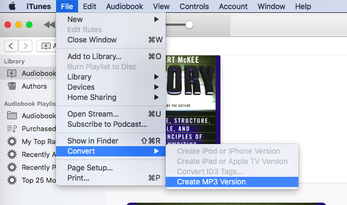
iTunes 라이브러리의 원본 파일 옆에 새 버전이 표시됩니다.
부품 2. iTunes 없이 Mac에서 M4A 파일을 MP3로 변환하는 방법은 무엇입니까?
iTunes를 사용하여 Mac에서 M4A를 MP3로 변환하는 것 외에도 실제로 상황을 처리하는 훨씬 더 좋은 방법이 있습니다. 보호된 파일에 대해 신경이 쓰이는 경우 전문 소프트웨어 앱을 통해 파일을 처리해야 합니다.
이번에는 다음과 같은 도구에 의존해야 합니다. Tunesfun 가청 변환기. 이 앱은 Mac에서 M4A를 MP3로 쉽게 변환할 수 있는 신뢰할 수 있는 앱입니다. 당신은 걱정할 필요가 없습니다 가청 다운로드 문제 이 형식의 오디오북이 있다면 이 앱이 적합할 것입니다! 또한 파일 보호를 제거할 수 있는 기능이 있습니다! 실제로 MP3 외에도 FLAC, AAC 등과 같은 다른 파일 형식도 지원합니다.
와 더불어 TunesFun 60x 변환 속도로 작동하는 Audible Converter의 기능으로 시간을 절약하고 다른 활동을 효율적으로 관리할 수 있습니다. 심지어 원본 품질과 함께 M4A 파일의 메타데이터 정보 및 모든 ID 태그가 보존되도록 합니다. 당신은 할 수 있습니다 Audible 책 공유 또는 누구와도 전자책.
이것은 모든 내비게이션 기능을 이해하기 쉽게 만드는 간단한 UI로 설계된 도구입니다. 다음은 이 앱을 통해 Mac에서 M4A 음악을 MP3로 변환하기 위해 수행해야 하는 단계입니다.
1 단계. 일단 당신이 가지고 TunesFun Mac에서 Audible Converter를 열고 MP4로 변환할 M3A 파일을 추가하기 시작합니다. 묶음 선택은 한 번에 여러 파일 변환도 지원하므로 작동합니다.

2 단계. Mac에서 M4A를 MP3로 변환하는 것을 목표로 하므로 출력 형식을 "MP3"로 설정해야 합니다. 원하는 경우 다른 출력 매개변수 옵션을 수정할 수 있습니다.

3단계. 선택한 파일 변환을 시작하려면 페이지 하단의 "변환" 버튼을 누릅니다. DRM 제거 프로세스도 수행됩니다.

몇 분 안에 M4A 파일이 MP3 형식으로 변환됩니다. 더욱이 그들이 가지고 있는 보호도 제거될 것입니다. 이제 파일을 모든 가제트 또는 미디어 플레이어에서 재생할 수 있습니다!
부품 3. Mac에서 M4A 파일을 MP3로 변환하는 다른 방법
이미 두 번째 부분에서 M4A 파일을 Mac에서 MP3로 변환하는 가장 좋은 방법을 제시했지만 여전히 Mac을 사용하여 M4A 파일을 MP3 형식으로 변환하는 다른 방법을 공유하고 싶습니다. iTunes 앱을 사용하는 것 외에 다른 무료 방법이 있습니다.
온라인 변환기 사용
Audio.online-convert.com과 같은 온라인 변환기는 Mac에서 M4A를 MP3로 변환하는 옵션이 될 수도 있습니다. 일반적으로 간단합니다. 더욱이 그들은 무료로 사용할 수 있습니다. 웹에서 검색할 때 확실히 많은 웹 결과를 얻을 수 있습니다. 우리는 이것이 가장 많이 사용되는 것 같아서 이것을 선택했습니다.
Audio.online-convert.com을 사용하면 전체 변환을 온라인으로 수행할 수 있습니다. 성공적인 처리를 위해 이것을 사용할 때 안정적인 네트워크에 연결되어 있는지 확인하기만 하면 됩니다. 이를 사용하면 실제로 20시간 내에 최대 24개의 오디오 파일을 처리할 수 있습니다. 온라인 변환기를 사용하면 컴퓨터에 앱을 설치하는 번거로움이 사라집니다.
때때로 오디오 품질이 위험할 수 있다는 점을 알고 있어야 합니다. 또한 업로드할 수 있는 최대 파일 크기는 100MB입니다. 이것이 무료라는 점을 감안할 때 실제로 제한이 있습니다. 이 온라인 도구를 사용하려는 경우 아래 가이드도 확인할 수 있습니다.
1 단계. Mac 브라우저에서 이 온라인 도구의 웹사이트로 이동합니다.
2 단계. "파일 선택" 버튼을 누른 다음 Mac에서 처리하려는 M4A 파일을 선택합니다.
3단계. 샘플링 속도, 오디오 비트 전송률 및 기타 옵션과 같은 기본 설정에 따라 출력 설정을 개인화할 수 있습니다.
4단계. 프로세스를 시작하려면 "변환 시작" 메뉴를 선택하십시오.
이 온라인 변환기를 사용할 때 언급된 제한 사항을 처리하는 것이 괜찮다면 이 변환기를 사용해 볼 수 있습니다.
대담
Mac에서 M4A를 MP3로 변환하는 또 다른 옵션은 Audacity와 같은 오픈 소스 소프트웨어를 사용하는 것입니다. 이 경우 Audacity가 M4A를 포함한 더 많은 파일 형식을 지원할 수 있도록 FFmpeg 라이브러리를 먼저 설치해야 합니다. 따라야 할 단계별 가이드는 다음과 같습니다.
1 단계. 먼저 https://lame.buanzo.org/#lameosx64bitdl로 이동해야 합니다. 여기에서 다운로드해야 하는 FFmpeg 패키지를 찾을 수 있습니다.
2 단계. FFmpeg 패키지를 다운로드한 후 Mac에 설치합니다.
3단계. 나중에 Audacity를 엽니다. 이제 메뉴 섹션으로 이동하십시오. "Audacity"를 탭한 다음 "Preferences"를 선택합니다. FFmpeg 라이브러리를 찾아 추가하기 전에 "라이브러리"를 클릭하십시오.
4단계. Audacity의 기본 인터페이스로 돌아갑니다. M4A 오디오 파일을 메인 화면으로 끌어다 놓습니다.
5단계. 상단의 "파일" 버튼을 누르고 "내보내기"를 선택한 다음 "MP3로 내보내기" 버튼을 선택합니다.

6단계. "오디오 추출" 팝업 창이 나타납니다. 여기에서 MP3의 비트 전송률 모드, 품질, 가변 속도 및 기타 설정을 편집할 수 있습니다. 그런 다음 "저장" 버튼을 클릭합니다.
7단계. "확인" 버튼을 누르기 전에 메타데이터 태그를 편집할 수 있습니다.
Audacity를 사용하여 Mac에서 M4A를 MP3 형식으로 변환할 때 한 번에 파일 일괄 처리가 지원되지 않는다는 점에 유의해야 합니다. 처리할 파일이 많으면 하나씩 처리해야 합니다. 그렇지 않으면 추출된 트랙이 병합된 다음 사용자가 원하지 않는 단일 스테레오 파일로 저장됩니다.
무료로 사용할 수 있지만 Audacity는 처리하기에 상당히 복잡한 인터페이스를 가지고 있습니다. 따라서 Mac에서 M4A를 MP3로 변환하는 과정을 처음 수행하는 경우(초보자 만들기) 이 도구의 사용을 권장하지 않습니다. 대신 두 번째 부분을 참조하여 가장 좋은 방법을 사용하십시오.
4 부. 개요
M4A 파일 형식이 실제로 업계에서 받아들여지고 있지만 MP3 파일로 저장할 때와 비교하여 이 형식의 파일 액세스를 지원하지 않는 다양한 장치 및 미디어 플레이어가 있다는 사실을 여전히 부인할 수 없습니다. 따라서 사람들이 Windows PC뿐만 아니라 Mac에서 M4A를 MP3로 변환하는 방법을 찾게 합니다. 다행히도 그렇게 할 수 있는 방법이 많이 있습니다. 제시된 방법 중에서 항상 최상의 방법을 사용하는 것이 좋습니다. Tunesfun 가청 변환기.
코멘트를 남겨주세요